Zamislite da brišete prašinu sa stare kolekcije filmova i želite da izgleda oštrije na vašem novom 4K televizoru. Tu se nalazi... Povećanje rezolucije DVD-a dolazi. Mnogi ljudi još uvijek imaju voljene filmove na DVD-u, ali niža rezolucija često izgleda mutno ili pikselizirano na modernim ekranima. S pravim alatima i tehnikama možete pretvoriti te diskove standardne rezolucije u oštre, živopisne videozapise koji ponovno djeluju svježe. Bez obzira koristite li moćan softver, napredne BD/DVD playere ili pametne trikove za uređivanje, povećanje rezolucije omogućuje vam uživanje u omiljenim klasicima s poboljšanom jasnoćom, bogatijim bojama i glatkijim detaljima, što ih čini užitkom za ponovno gledanje.
1. dio. Mogu li se DVD-ovi stvarno povećati?
Da, DVD-ovi se mogu skalirati, ali pojam skaliranja treba ispravno razumjeti. Za NTSC i PAL regije, standardni DVD ima rezoluciju od 480p odnosno 576p. To znači da je za NTSC korisnike rezolucija DVD-a 480p, a za PAL korisnike 576p. Nijedan od formata, kao što je ranije spomenuto, ne može jednostavno dodati detalje. Umjesto toga, slike od 480p, 576p, 720p, 1080p ili 4K obrađuju se pomoću određenih algoritama za rastezanje slike.
Iako povećanje skale zaglađuje rubove i smanjuje pikselizaciju, nemoguće je ponovno stvoriti detalje koji nikada nisu postojali. To ovisi o čipu ili softveru DVD playera za povećanje skale, samom DVD-u i korištenom zaslonu. Ponekad korištenje modernih alata za povećanje skale pokretanih umjetnom inteligencijom pruža oštre rezultate, ali kao i uvijek, potrebna je ravnoteža između očekivanja i stvarnosti. Kao što je već spomenuto, izgledat će bolje od sirovog DVD-a, ali će biti daleko od oštrine pravog HD-a ili 4K-a.
Dio 2. Najbolji softver za povećanje skale DVD-a
AVAide DVD Ripper je sveobuhvatan alat prikladan za kopiranje DVD sadržaja i povećanje skale podatkovnih datoteka na visokokvalitetne digitalne datoteke. Obrađuje DVD-ove i mape, pa čak i ISO slike, a zauzvrat nudi više od 300 formata poput MP4, MKV, AVI, MOV i tako dalje. Njegova snažna obrada i GPU ubrzanje pomažu u mijenjanju postavki kopiranja DVD-a tako da je rezultirajući video oštriji i veće rezolucije, što softver čini neophodnim za oživljavanje starih DVD-ova.
- Pretvorite DVD-ove u 720p, 1080p ili 4K uz očuvanje detalja.
- Izlaz u MP4, MKV, MOV, AVI i drugim formatima za široku kompatibilnost.
- Prilagodite brzinu prijenosa, koder i broj sličica u sekundi za čišću sliku.
- Obrežite, izrežite, korigirajte boje i dodajte filtere za uglađen rezultat.
- Rip i nadogradnja do 30× brzine bez gubitka kvalitete.
Korak 1Nabavite alat i instalirajte ga
Preuzmite softver za povećanje skale DVD-a s njegove službene stranice. Slijedite korake instalacije i instalirajte softver na svoje računalo.
Korak 2Učitajte svoj DVD
Stavite DVD u diskovni pogon računala i kliknite na Učitajte DVD gumb u softveru. Alternativno, možete učitati iz DVD mapa ili ISO datoteka.
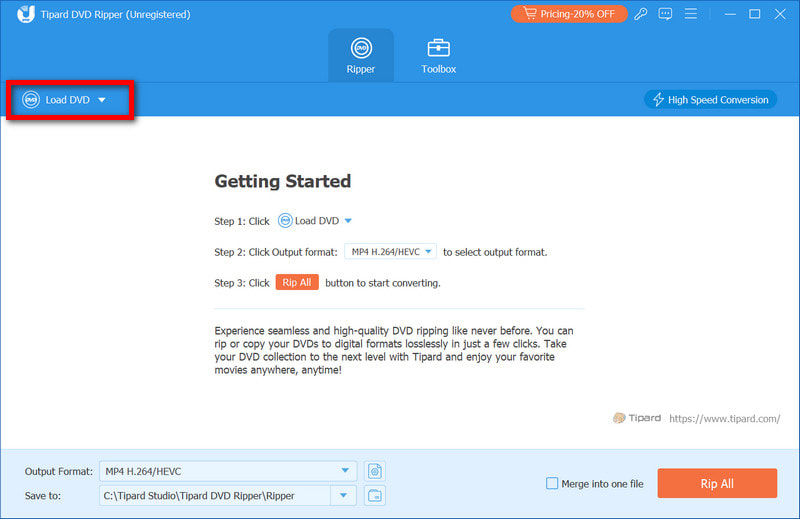
Korak 3Povećajte kvalitetu izlaza
Idite na Izlazni format izbornik i odaberite izlaz veće kvalitete od izvorne DVD rezolucije, kao što je 1080p ili 4K.
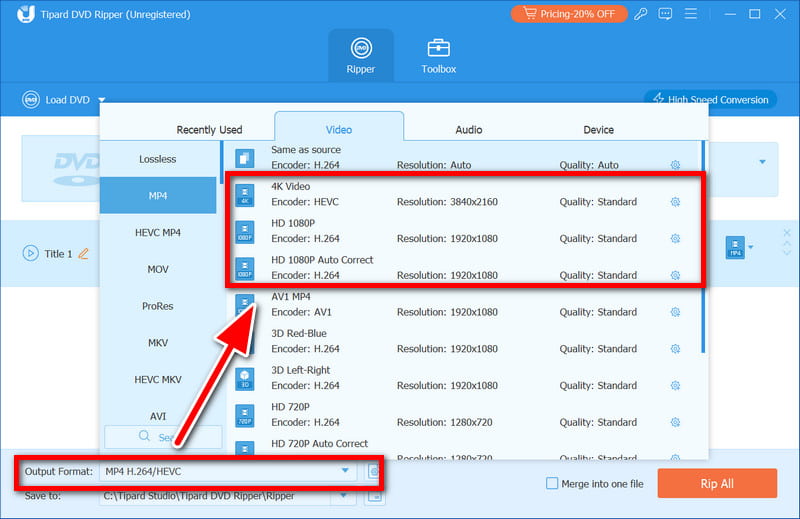
4. korakKontrola kvalitete videa
Odaberite željeni koder i brzinu prijenosa u postavkama ili na naprednoj kartici kako biste poboljšali kvalitetu videa filtriranjem.
Korak 5Započnite proces
Pogoditi Rip AllSada će obraditi vaš DVD i izvršiti njegovo povećanje skale kako bi ga pretvorio u datoteku koja se može reproducirati na modernim uređajima.
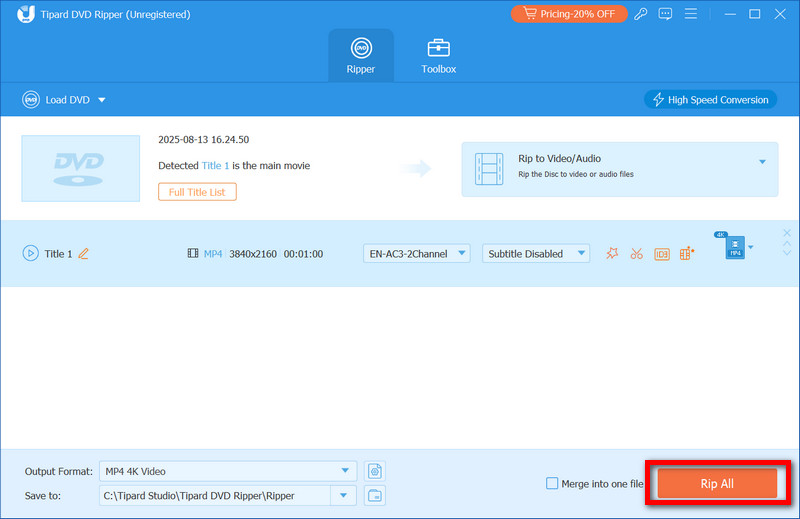
Dio 3. BD/DVD playeri s AI nadogradnjom
Samostalni BD ili DVD uređaji opremljeni značajkama AI skaliranja obično pružaju oštrije, čišće i živopisnije slike u usporedbi s video skaliranjem koje nude moderni televizori. Ovi samostalni uređaji, posebno kada su spojeni na kvalitetan zaslon, koriste sofisticirane procesore opremljene značajkama uklanjanja šuma, poboljšanja detalja i poboljšanja boja. U odjeljku o performansama DVD skaliranja spomenuo sam dva modela koja sam smatrao najboljima.
Panasonic DP-UB820
S HCX (Hollywood Cinema Experience) procesorom, ovaj proizvod je fino konstruirani 4K Ultra HD Blu-ray uređaj. Uživajte u preciznom i detaljnom povećanju rezolucije. Filmski entuzijasti koji žele izvrstan balans boja, precizno renderiranje i minimalnu umjetnu oštrinu uživat će u ovom modelu. Štoviše, može luksuzni mediji uz podršku za HDR10+, Dolby Vision i široki raspon boja.

Značajke:
• HCX procesor upravlja povećanjem rezolucije i bojama kino kvalitete
• Višestruki HDR: kompatibilan s HDR10 i Dolby Vision.
• Smanjenje šuma: Smanjenje šuma kompresijom DVD artefakata.
• Široki raspon boja: Veće i realističnije nijanse.
• Premier Audio: Podržava Dolby Atmos i DTS: X.
Prosječna cijena: Otprilike 400 USD.
Sony UBP-X800M2
Ovaj 4K Ultra HD Blu-ray uređaj ima glatko AI povećanje skale i prirodno poboljšanje videa. Izoštrava slike bez gubitka detalja ili povećanja šuma. Ostale značajke uključuju kućište otporno na vibracije za pouzdanu reprodukciju starijih diskova. Također podržava audio formate visoke rezolucije, Dolby Vision i HDR10.

Značajke:
• 4K Upscaling Engine: Uklanja umjetno oštrenje.
• Dolby Vision i HDR10: Poboljšana svjetlina i kontrast.
• Hi-Res Audio: Podržava DSD, FLAC itd.
• Stabilno kućište: Minimizirane pogreške pri reprodukciji.
• Podrška za široki format: Reproducira DVD-ove, Blu-ray, 4K UHD, SACD i CD-ove.
Prosječna cijena: Otprilike 300 USD.
Dio 4. Napredni savjeti za najbolje rezultate
Koraci predobrade
Prije povećanja rezolucije DVD-ova na računalu, ovi su koraci neophodni.
1. Smanjite šum prije skaliranja: Prije skaliranja koristite smanjenje šuma kako biste uklonili artefakte zrnatosti i kompresije. To omogućuje alatu za povećanje skalabilnosti da postigne najbolje izoštravanje s minimalnim lažnim rubovima, artefaktima izoštravanja i detaljima, osiguravajući čišći i prirodniji zvuk. poboljšanje slike.
Korak 1Pomoću softvera za uređivanje/povećanje razmjera uvezite DVD video i dovršite korake s filtrom za smanjenje šuma.
Korak 2Aktivirajte smanjenje šuma i prilagodite količinu tako da se zrnatost i artefakti kompresije svedu na minimum, ali slika ne postane previše mekana.
Korak 3Obradite obrezani dio kako biste provjerili masku prije renderiranja cijelog videa.
2. Uklonite artefakte kretanja: Stabilizirajte snimku koja sadrži artefakte kretanja. Ako kretanje kontrolira kamera, analiziranje kretanja i potrebno podešavanje uklanja podrhtavanje. To je često potrebno kod snimki snimljenih iz ruke, ali se može dogoditi i kod montirane snimke koja je loše osigurana.
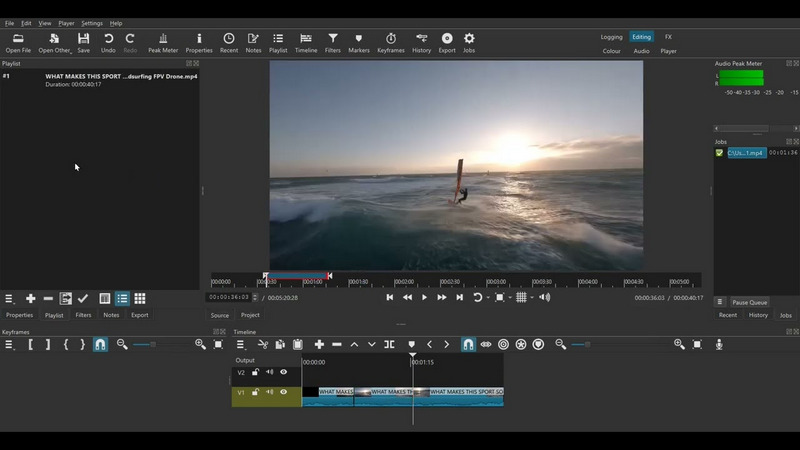
Korak 1Otvorite svoj videozapis i uređivač koji ima alate za stabilizaciju slične Shotcutu.
Korak 2Primijenite stabilizaciju i dopustite softveru da procijeni snimku.
Korak 3Podesite razinu glatkoće tako da pokreti izgledaju prirodno; izbjegavajte previsoko podešavanje jer može uzrokovati savijanje.
Naknadna obrada
Pogledajmo područje poboljšanja nakon što je završeno povećanje skale. Prilagodite sljedeće:
1. Maskiranje artefakata: Dodavanje tankog sloja fine zrnatosti može pomoći u maskiranju artefakata koji teksturiraju izgled plastike nakon agresivnog povećanja razmjera. Restauracija videa je organskija.
2. Restauracija DVD-a: Korekcija boja može biti bitna jer DVD izvori mogu imati ograničen dinamički raspon ili izblijedjele boje.
Korak 1Ispravite balans bijele i prilagodite kotačiće boja kako biste ponovno postigli točan prikaz boja.
Korak 2Restauracija korekcije boja zahtijeva prekomjerno zasićenje kako bi živost bila očitija.
Korak 3Povećajte kontrast slike pazeći da ne izgubite detalje u sjenama ili svijetlim dijelovima.
Napredni DVD ponovno pogledati voljene filmove koji su možda pali u zaborav. Uz odgovarajući hardver i softver, danas se zasloni visoke rezolucije, skaliranje i poboljšanje diskova standardne razlučivosti mogu učiniti puno oštrijima i živopisnijima. Od BD/DVD playera s umjetnom inteligencijom do čak i softvera za kopiranje, ovi pristupi zaštitit će vaše voljene filmove i omogućiti im da ih uživate u izvrsnim detaljima godinama.
Najbolji alat za kopiranje i pretvaranje DVD diska/mape/ISO slikovne datoteke u različite formate.
Uredi video
- AI vrhunski video
- Ukloni vodeni žig s videa
- Ukloni tekst iz videa
- Smanjenje 4K na 1080p/720p
- Uklanjanje pozadinske buke iz videa
- MP4 uređivač metapodataka
- Izoštrite kvalitetu videa
- Obrnuti video
- Popravi video loše kvalitete
- Uklanjanje metapodataka iz videa/audiozapisa
- Prednja kamera s zrcalnim/nezrcalnim videom



 Sigurno preuzimanje
Sigurno preuzimanje


